Win10系统:用事件查看器解决实际问题的方法
系统要是出问题了,自带的事件查看器就会记录下来相关情况。我们能借助事件查看器,弄明白问题产生的根源还有解决的办法。接下来,小编给大家讲讲在Win10系统里怎么使用事件查看器的教程。
操作步骤
首先呢,按一下Win和X这两个键组合起来的按键。接着呢,在弹出来的菜单里,去点一下那个“事件查看器”。
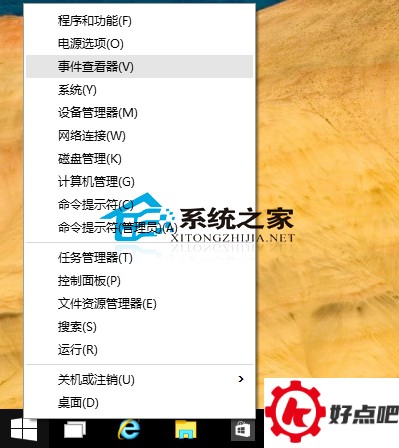
第二步,打开事件查看器窗口,能看到四个项目。这四个项目分别是什么呢?一个是自定义视图,它就像一个总的列表;还有Windows日志,这里面又分成了应用程序、安全、设置、系统以及转发事件这些类别;再就是应用程序和服务日志了,这里面的分类更加详细;最后就是订阅。
咱们重点来说说“管理事件”。在左边的面板那儿把自定义视图点开,接着在下方选中“管理事件”并点击,这样一来,右边的窗口就会把近期计算机出现的各种各样的问题都罗列出来。
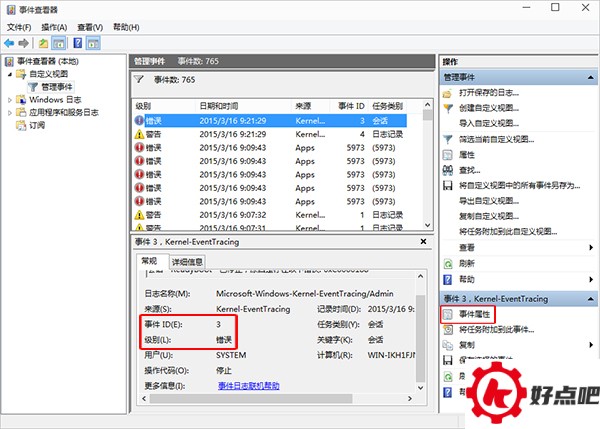
第三步,点击并选中一个系统事件,相关信息就会在下面的界面显示出来。对于大多数人而言,得记住事件ID和事件来源。
温馨小提示哦,你能够点击右侧窗口的事件属性,然后就可以在这个属性里面去复制事情的详细信息啦。
第四步要做的是,把搜索引擎打开,然后将事件ID和事件来源输入进去。在搜索结果的页面上呢,对相关资料进行查看与分析。
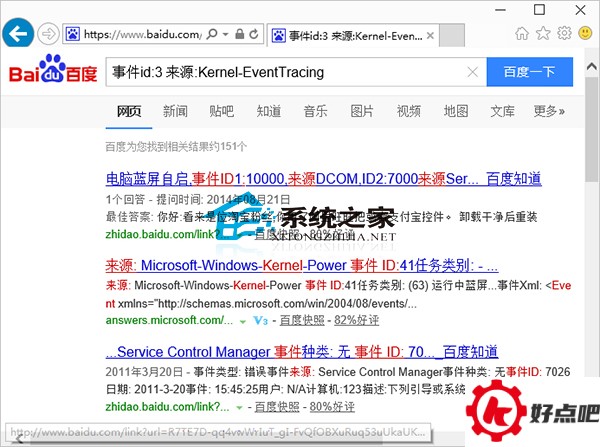
给个温馨小提示哦。在中间的窗口那儿,咱们可以点击一下,选中一个事件。然后呢,对着这个被选中的事件单击鼠标右键,在弹出的菜单里选择“保存选择的事件”这个选项。这么操作之后呀,就能把这个事件保存成evtx格式的文件啦,之后就可以把这个文件发给向咱们求助的网友喽。另外呀,咱们还有一种操作方法,就是点击右侧操作窗口里的“导出自定义视图”,这样就能够把所有的事件一块儿导出来啦。
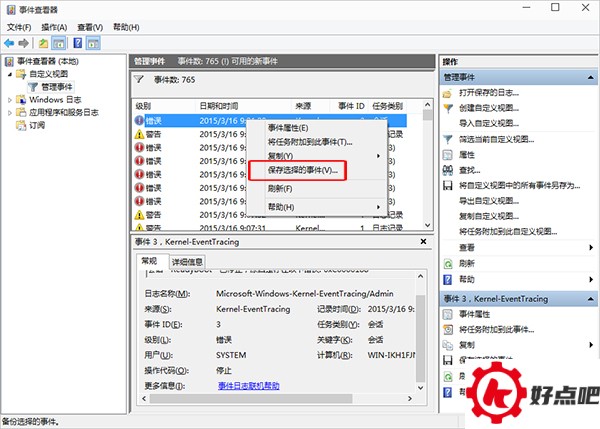
在Win8系统里,使用事件查看器的方法都差不多。大家能够参照《Win8打开事件查看器的三大方法》,然后把这方法运用到Win10系统上呢。





